Wixでホームページをはじめたのでブログもやりたい!という人のためのWixブログの作り方から使い方まで徹底解説!
Wixのブログはサイト作成時に追加していればとくに作成操作は不要ですが、後から追加することもできます。
ブログの作り方や書き方、サイトでの表示設定方法など詳細は以下で解説します。
Wixのブログを作る方法
テンプレートによっては最初からブログが追加されている場合があるのでその場合はこちらの作業は不要です。
ここでは新しくブログを作成する方法を紹介します。
編集ページから開設
ダッシュボードの右上にある「サイト編集」ボタンを押して編集ページを開きます。
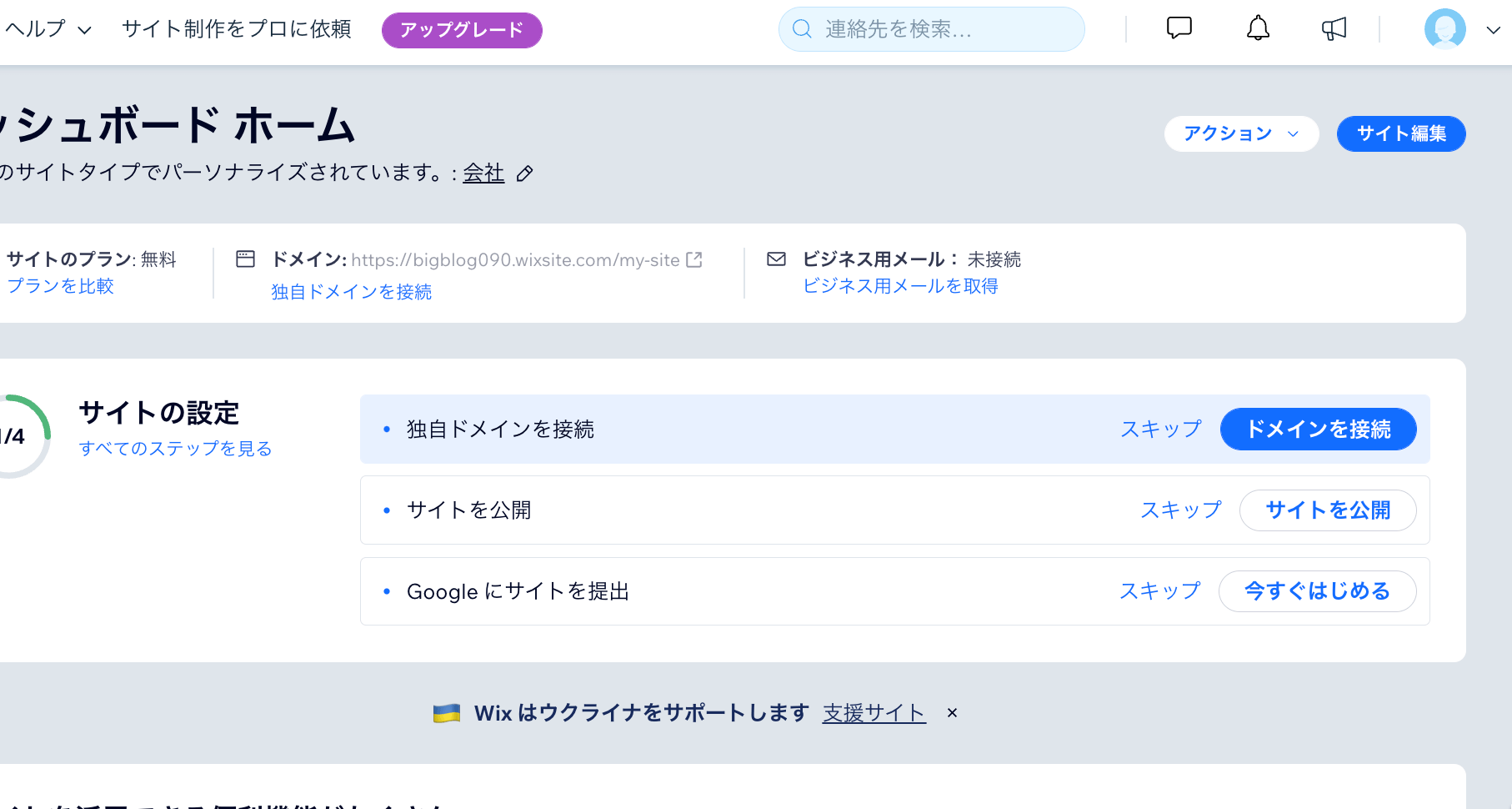
編集ページの左に並んでいるメニューの中からブログアイコンを押すと開設できるメニューが表示されます。
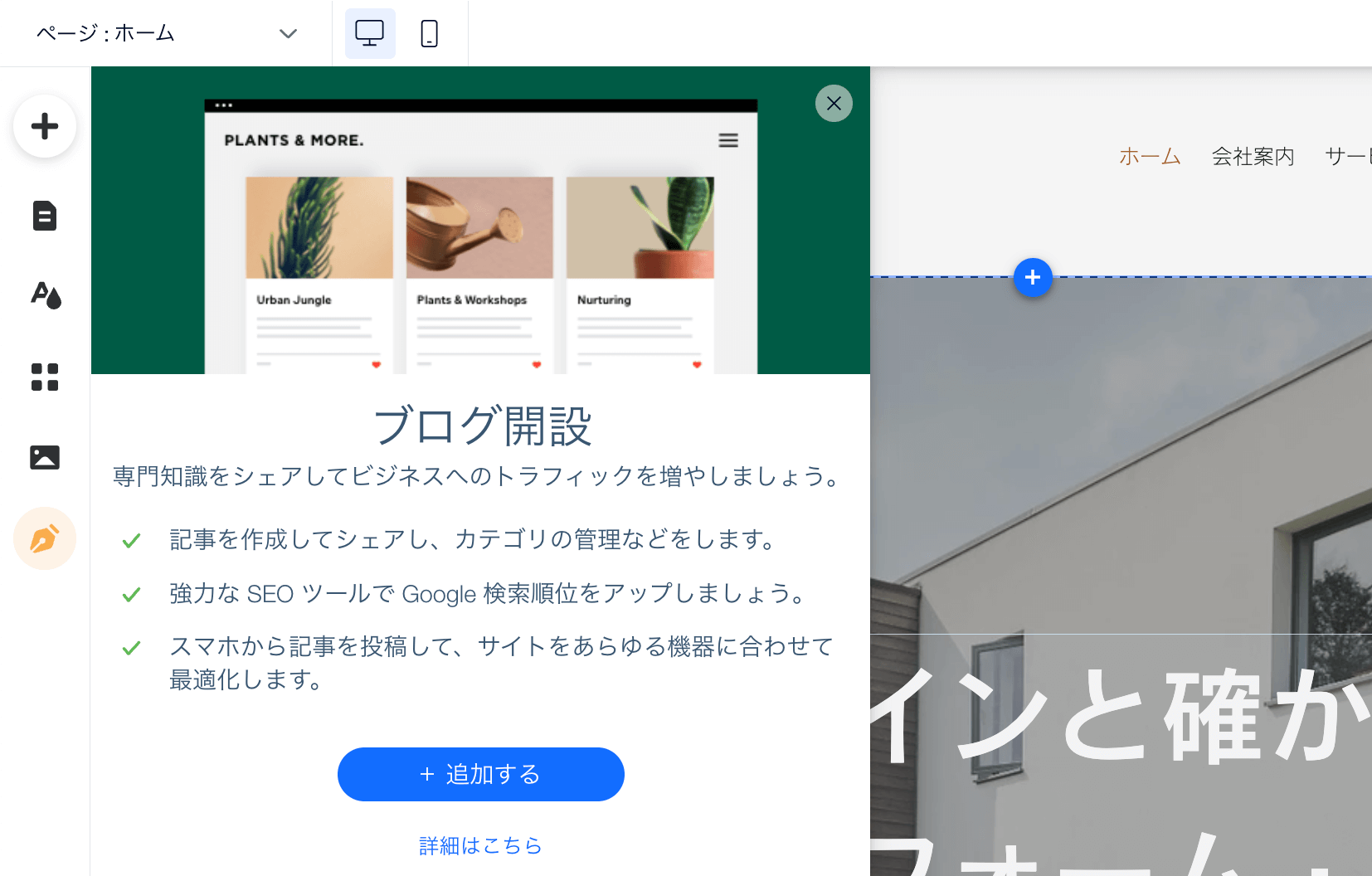
どんなブログを作るか質問されるので必要なものを選んでください。
ここでは個人ブログを選択しています。選んだら「今すぐはじめる」ボタンを押します。
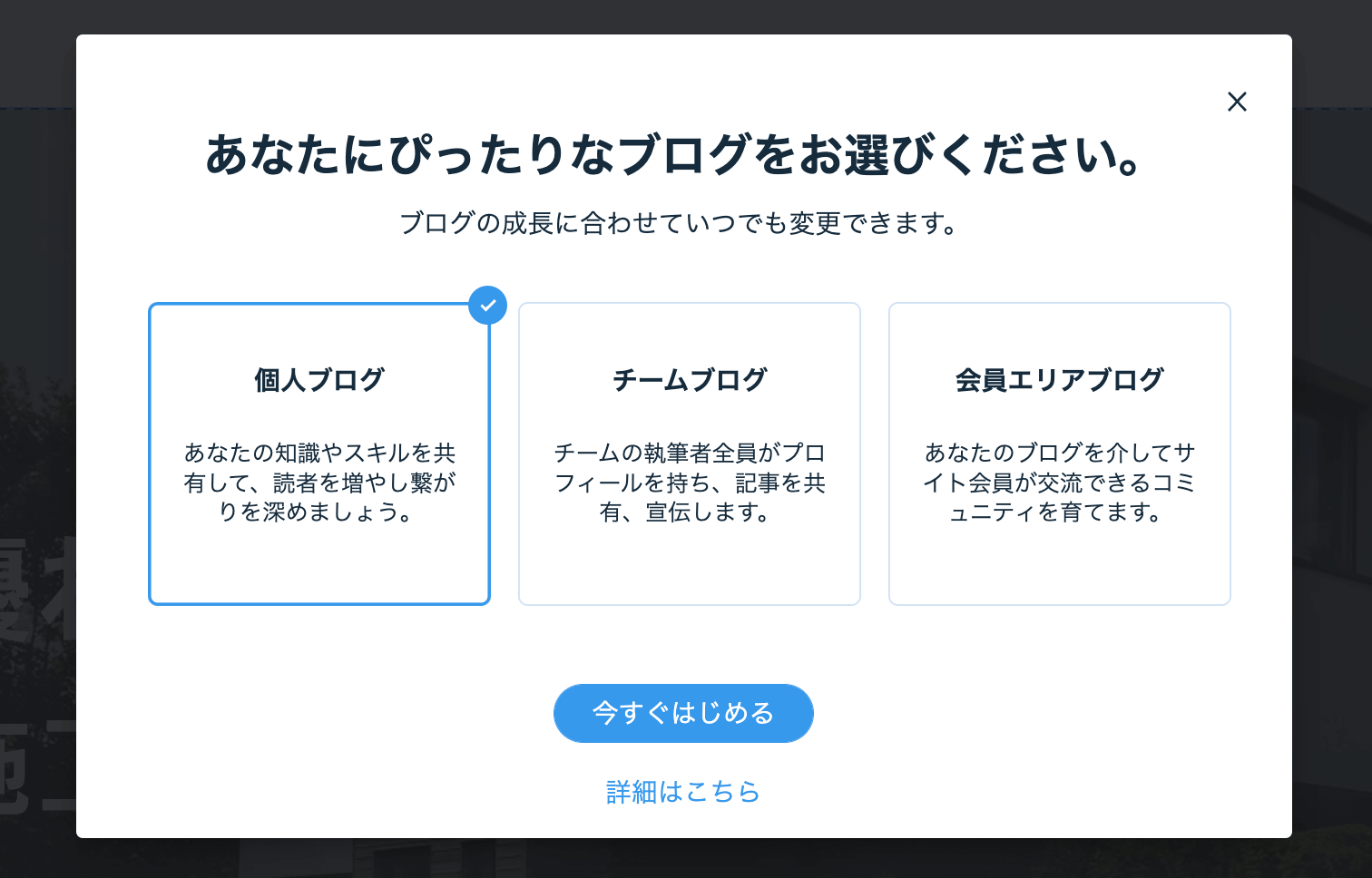
しばらく待っているとブログが自動的に作成されます。
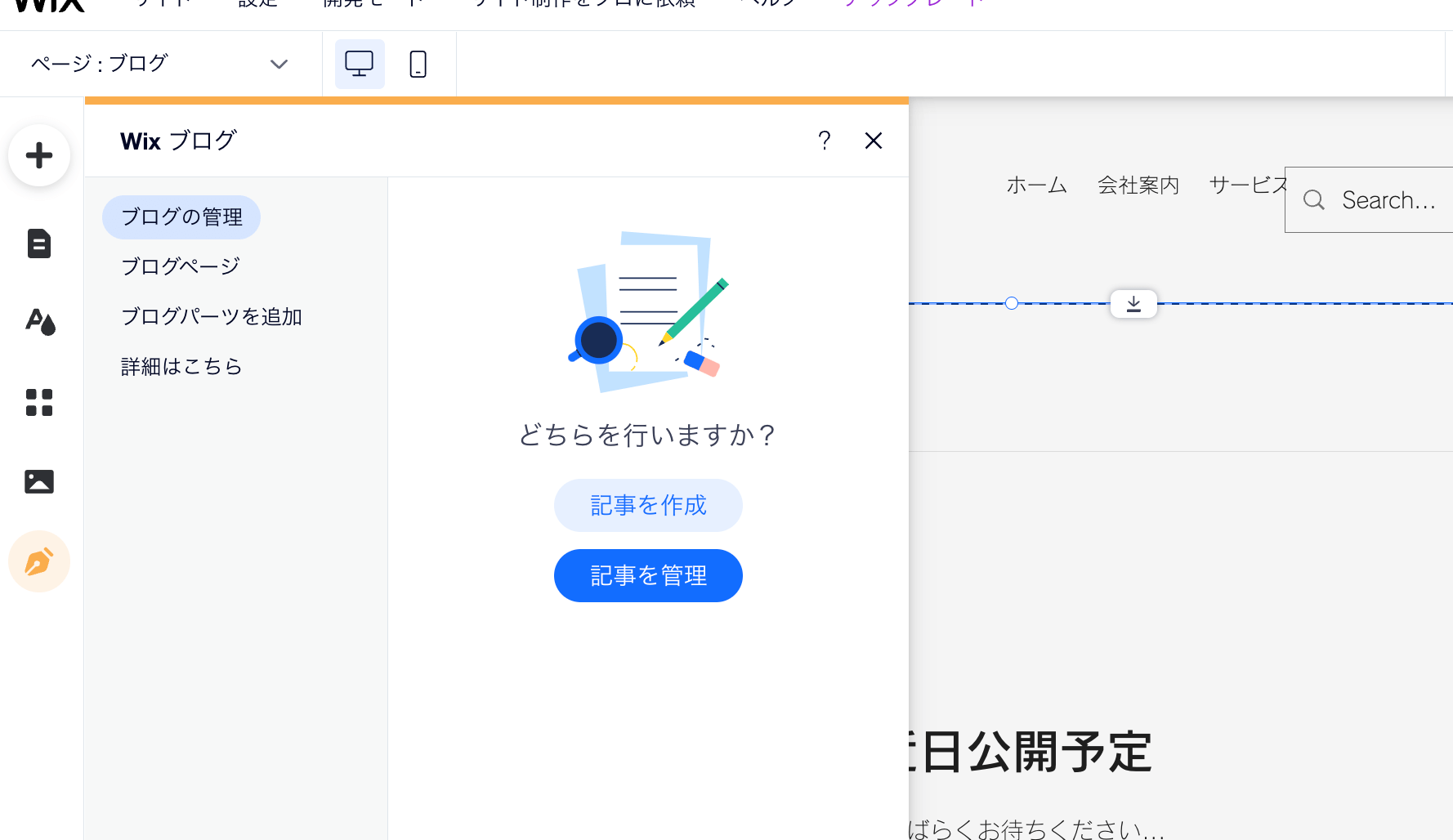
この画面で「記事を管理」ボタンを押してブログの設定を行うことができます。
Wixブログの初期設定
ブログの設定はエディターのブログアイコンから「記事を管理」を押すか、ダッシュボードのブログメニューから行うことができます。
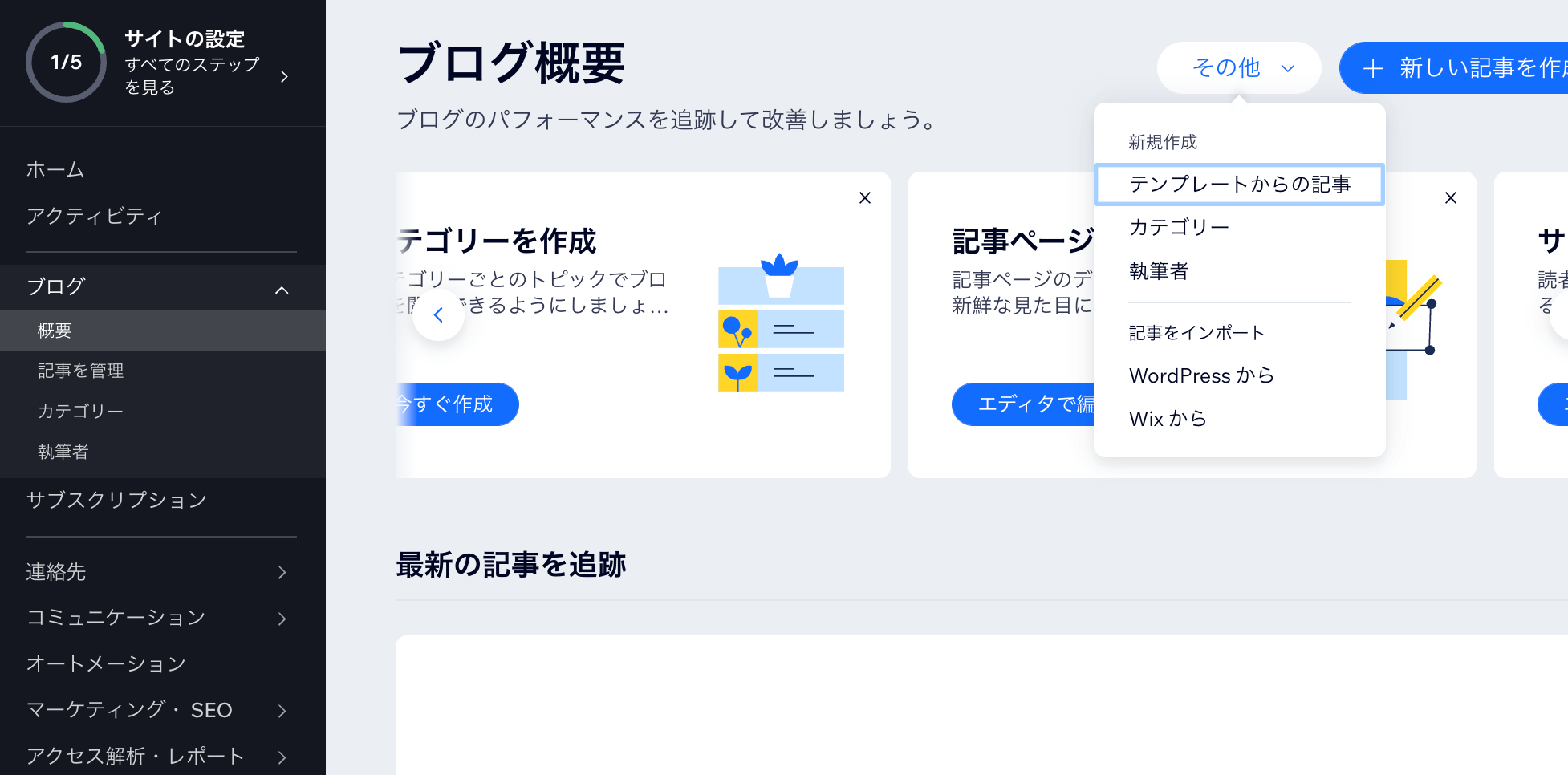
すでにWordpressの記事がある場合はインポート機能でWordpressの記事を移動することもできます。
カテゴリーの設定
カテゴリーの設定ではカテゴリー名とURLに表示されるスラッグなどの設定を行います。
- カテゴリーラベル: 自由に設定
- スラッグ: できれば半角の英語で設定
- カテゴリーライトる: ラベルと同じものを設定
- カテゴリーの詳細: 説明文を記入
- カテゴリー画像: カテゴリー用の画像をアップロード(なくてもOK)
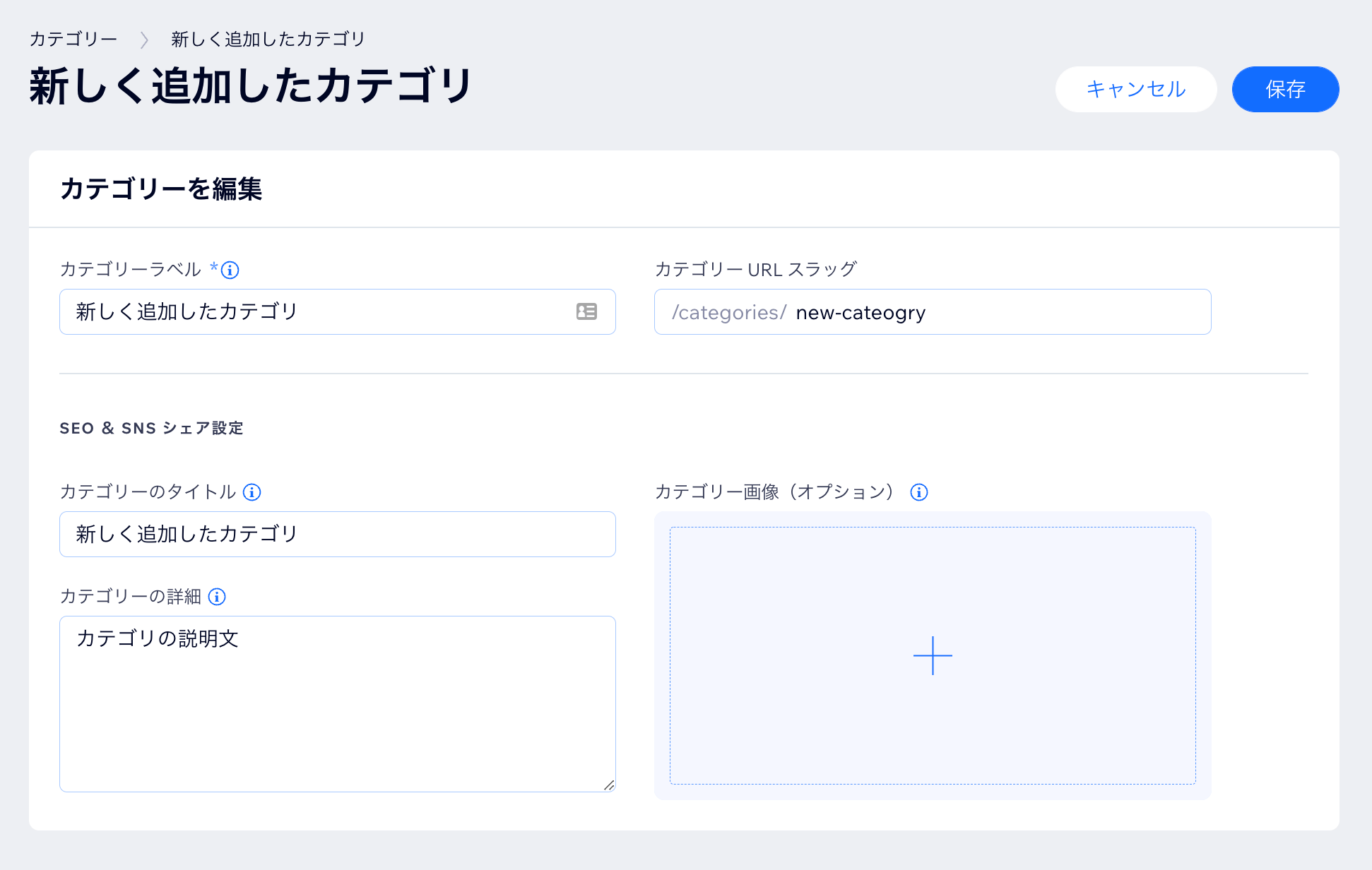
スラッグはできれば英語で記入した方がいいですが、日本語でも大丈夫です。
記入できたら保存ボタンで保存します。
執筆者の設定
執筆者メニューから執筆者情報の編集ができ、編集ページで名前や画像などプロフィールの設定ができます。
執筆者には権限が限定された「管理された執筆者」の新規作成もできます。
管理された執筆者はブログの投稿のみが可能です。
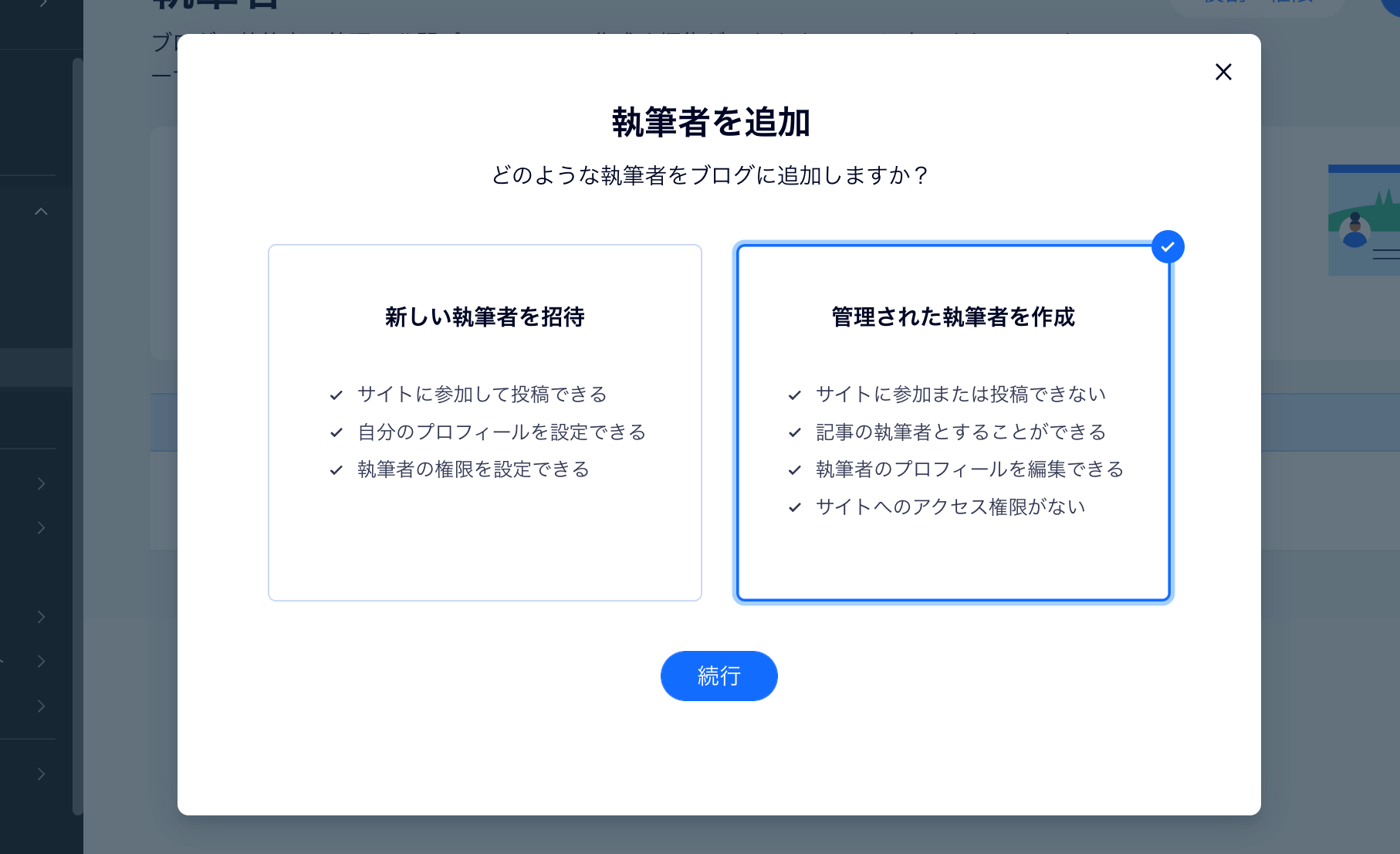
Wordpressの記事をインポート
もしWordpressのサイトをすでに持っていてWixに記事を移動したい場合は、インポート機能を使ってブログの引っ越しができます。
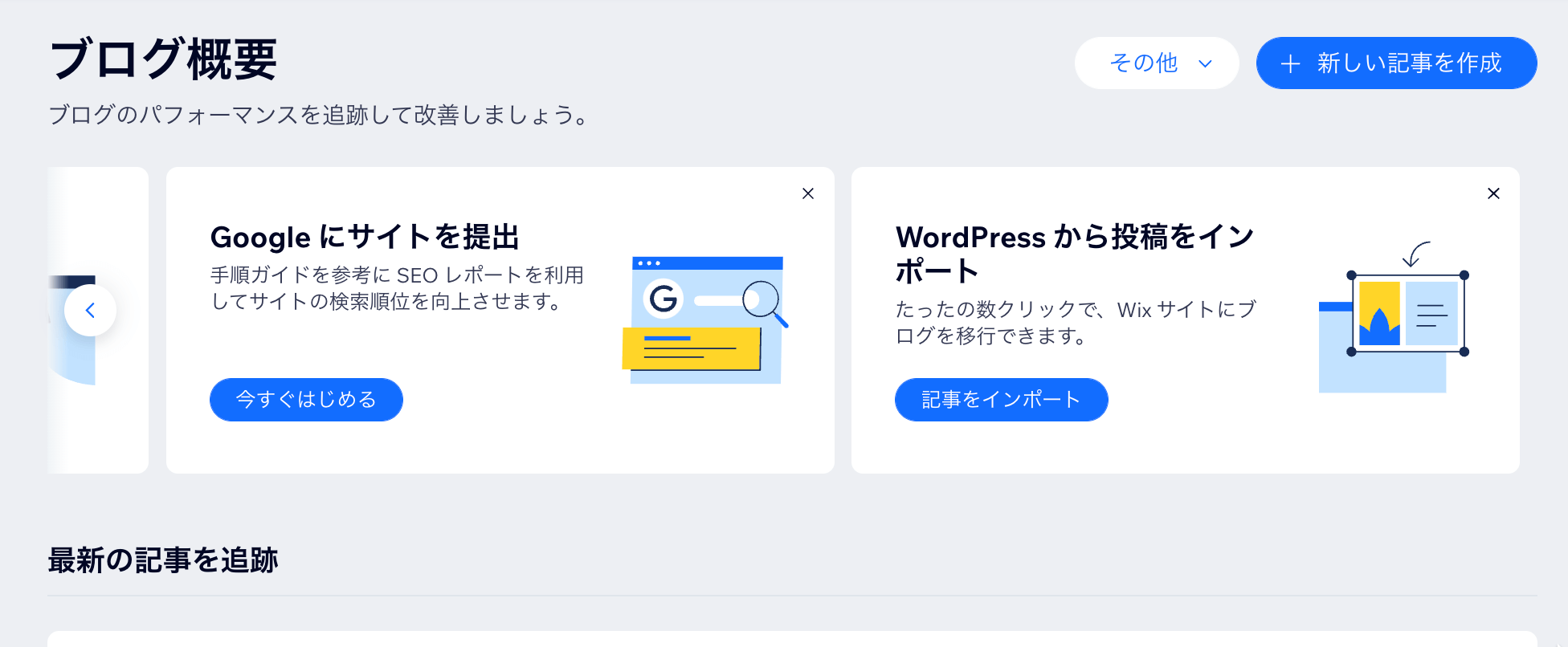
インポートを開始するとWordpressのサイトURLを聞かれるのでURLを入力します。
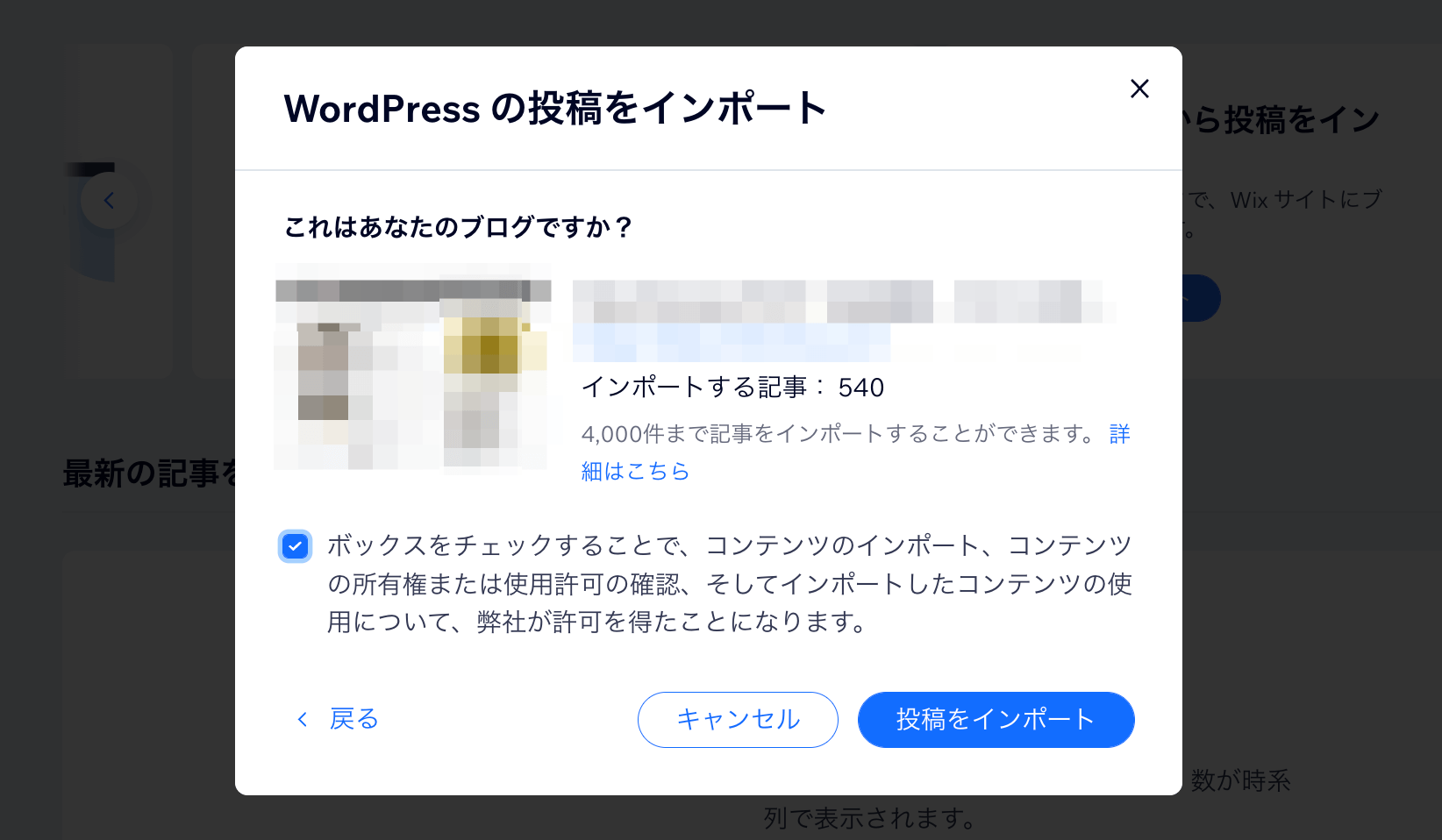
サイト情報のポップアップが表示されるのでインポートボタンを押せば記事を移動することができます。
Wixでブログを書く方法
Wixではブログ概要ページからブログの作成や編集、作成した記事の削除ができます。
概要ページは管理画面メニューかエディターのブログアイコンから移動できます。
ブログの新規作成
ブログを新しく作成する場合は概要ページから「新しい記事を作成」ボタンを押せばOK。
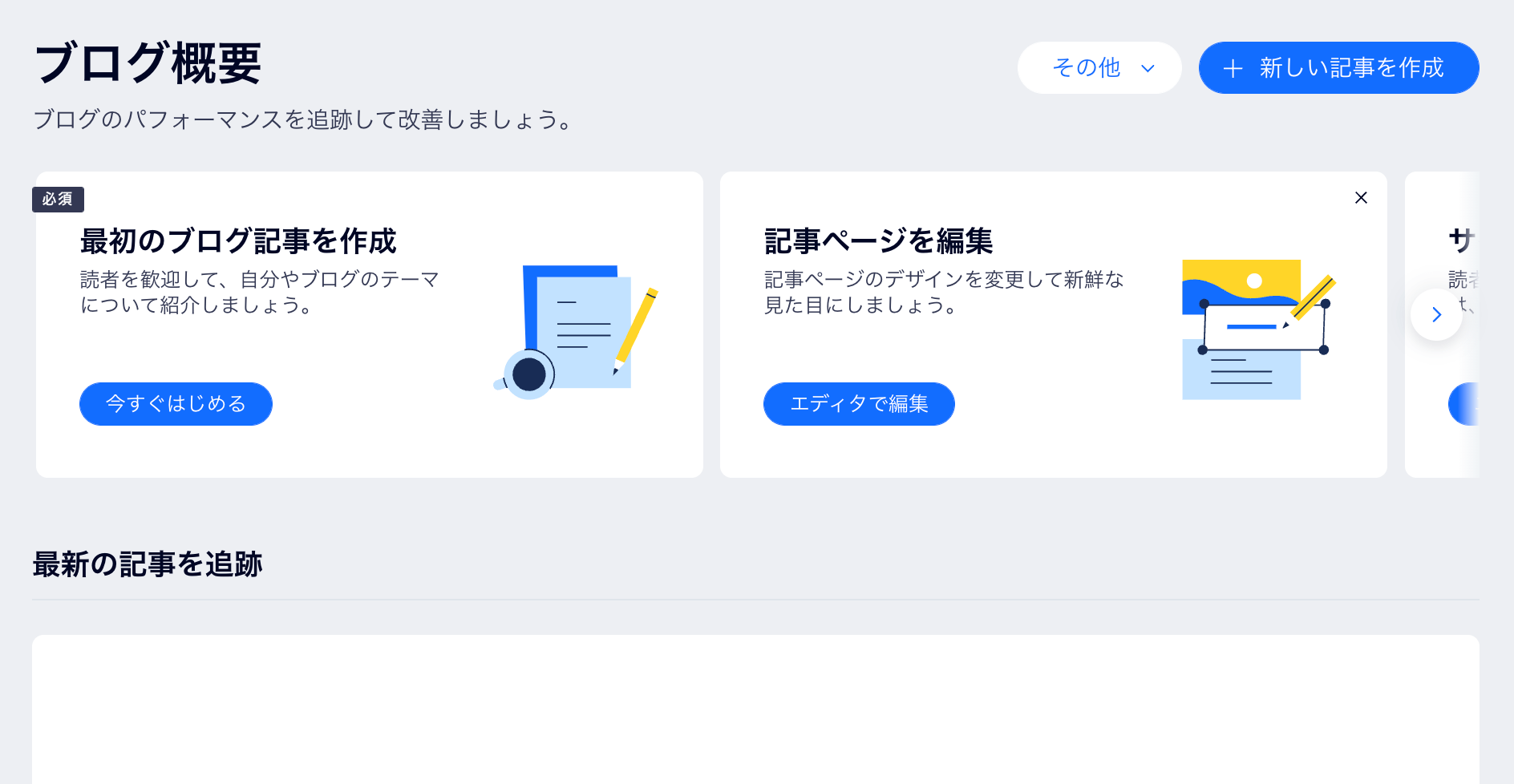
ブログの書き方
ブログの記事を作成すると編集ページが表示されます。
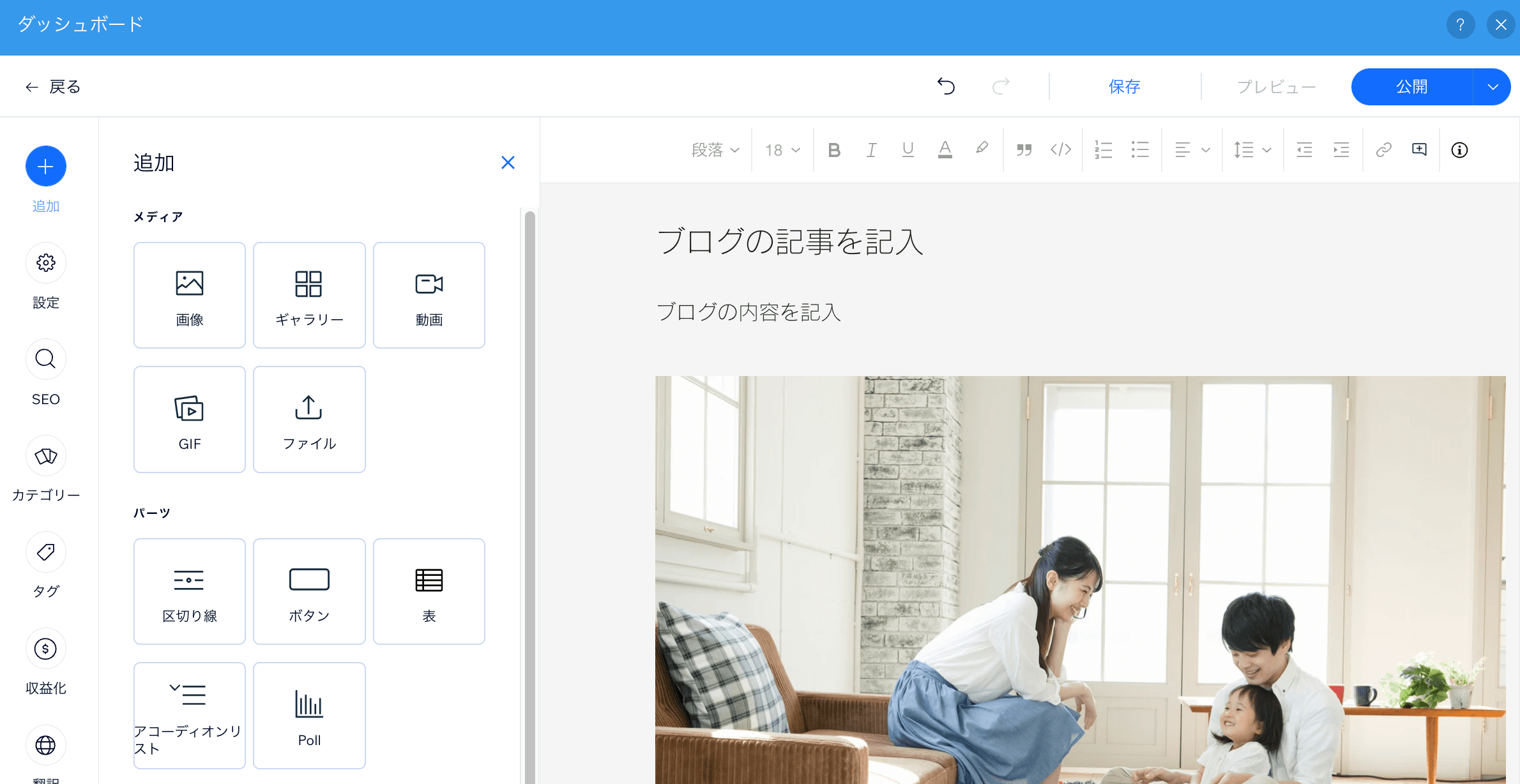
タイトルとブログの内容を記入していきます。左側にあるメニューの「追加」から画像や動画など以下のようなパーツを配置することができます。
- 画像
- ギャラリー
- 動画
- GIF
- ファイル
- 区切り線
- ボタン
- 表
- アコーディオンリスト
- Poll
- HTMLコード
- AdSense
- SoundCloud
パーツの一覧から必要なものを選んでクリックするだけで配置されます。
配置した画像やボタンなどのパーツはクリックすると編集メニューが表示されます。
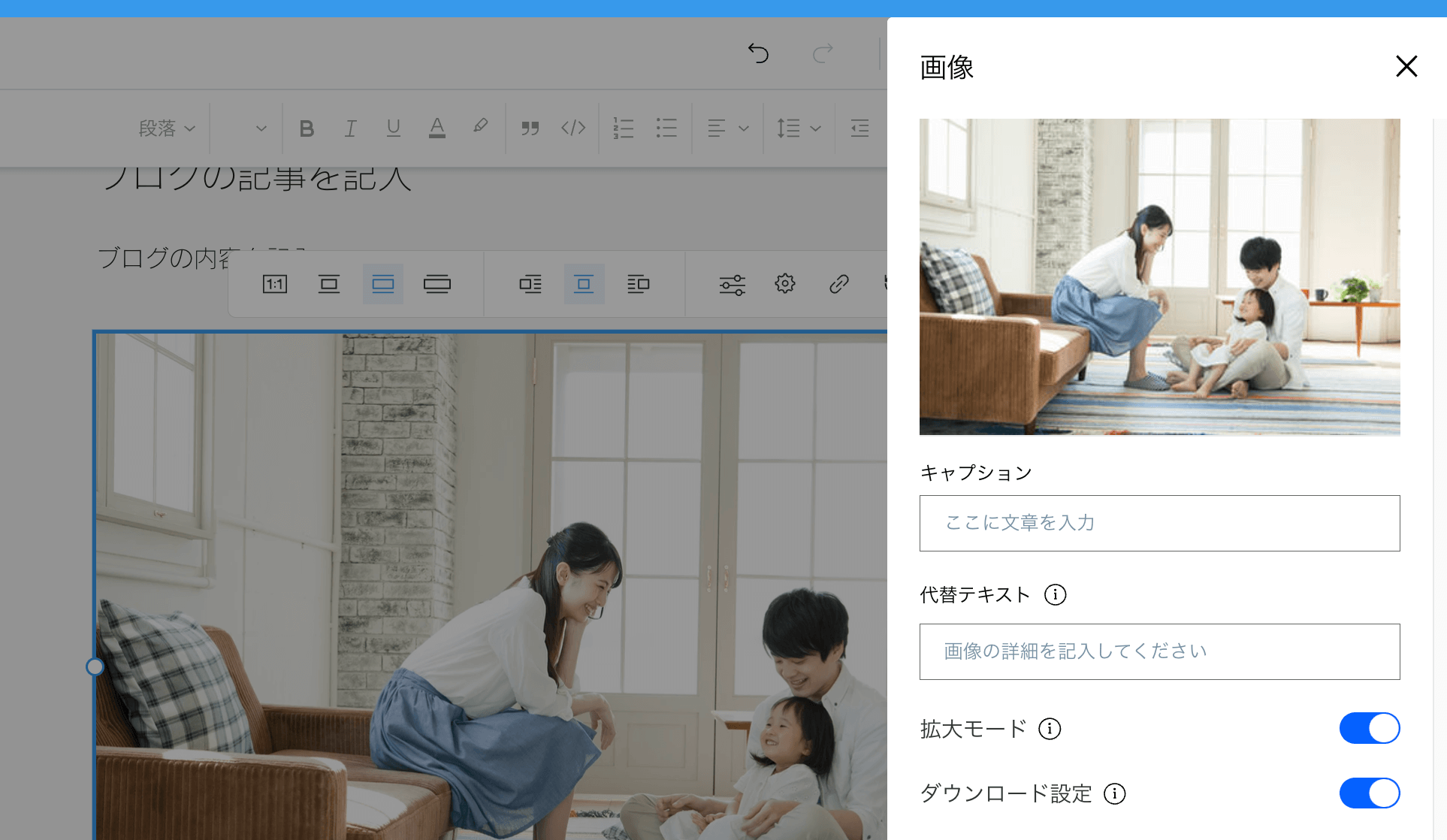
編集メニューにある歯車アイコンをクリックすると画像のように編集パネルが表示され、詳細な内容を編集することができます。
ブログの設定
ブログ編集ページの左メニューにはブログ記事全体の設定を行うメニューもあります。
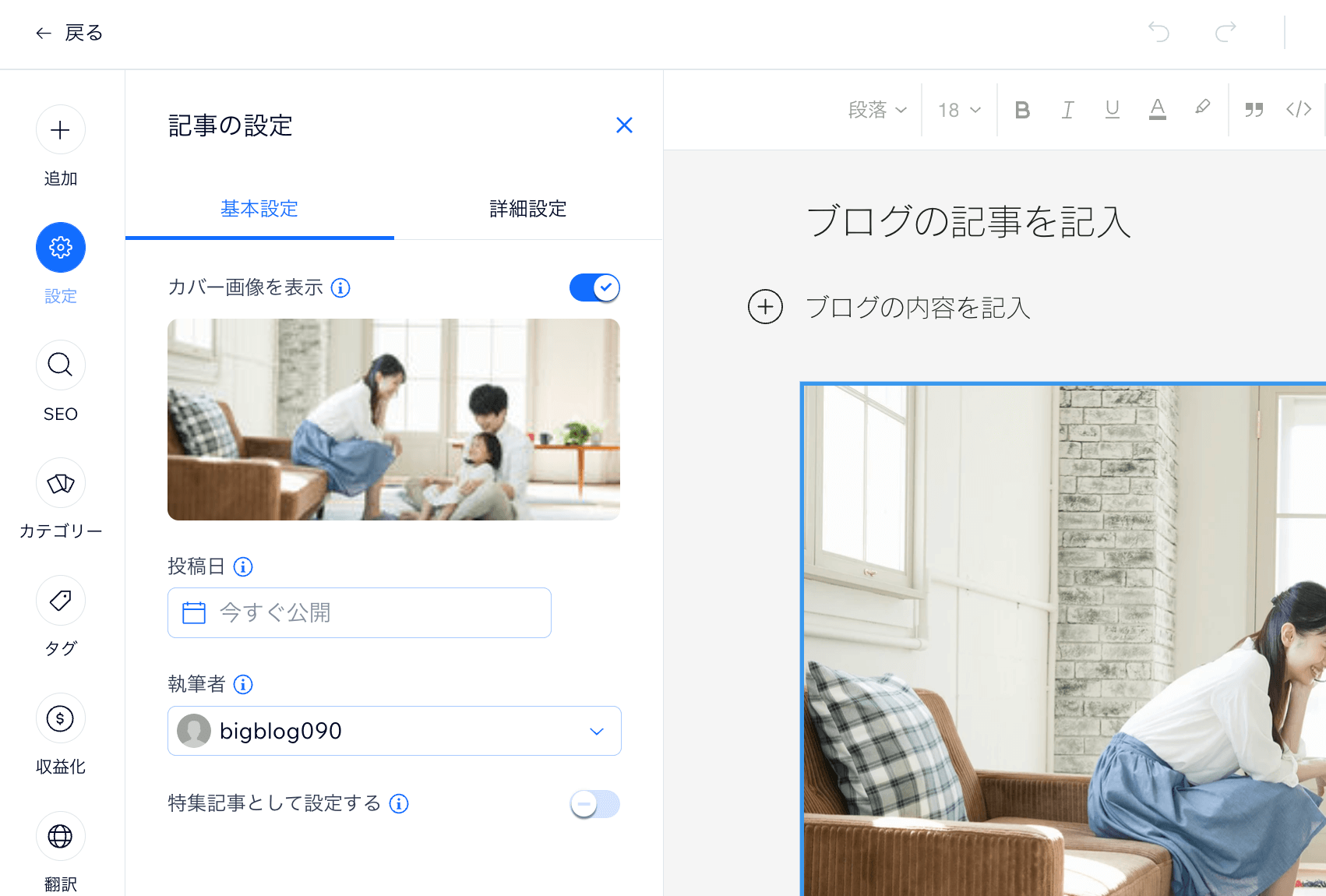
カバー画像や投稿日の設定ができたり、カテゴリーやタグの設定、SEO対策用のタイトルとディスクリプション設定もここで行います。
ブログ記事の削除
作成したブログ記事は一覧ページに表示され、記事の右にある「...」アイコンから記事の削除と複製ができます。
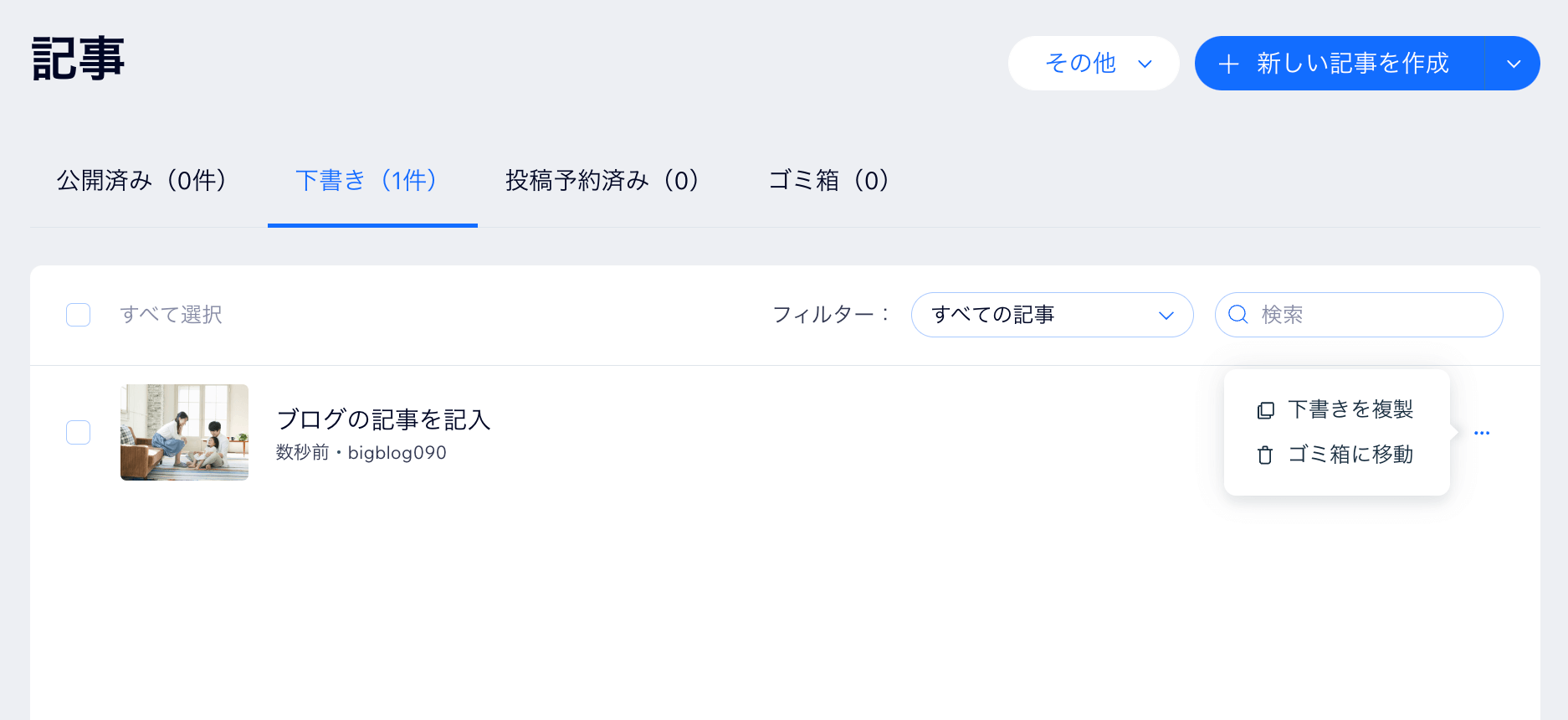
Wixで書いたブログの表示をサイトエディタで設定
ブログを書いて公開するとサイトにも表示されるようになります。
サイトでの表示は選択したテンプレートによって決まっていますが、ある程度スタイルやレイアウトを編集することができます。
サイトでブログの表示設定を変更する
サイトでブログの表示を編集するにはエディターの左上にある「ページ」でブログを選択します。
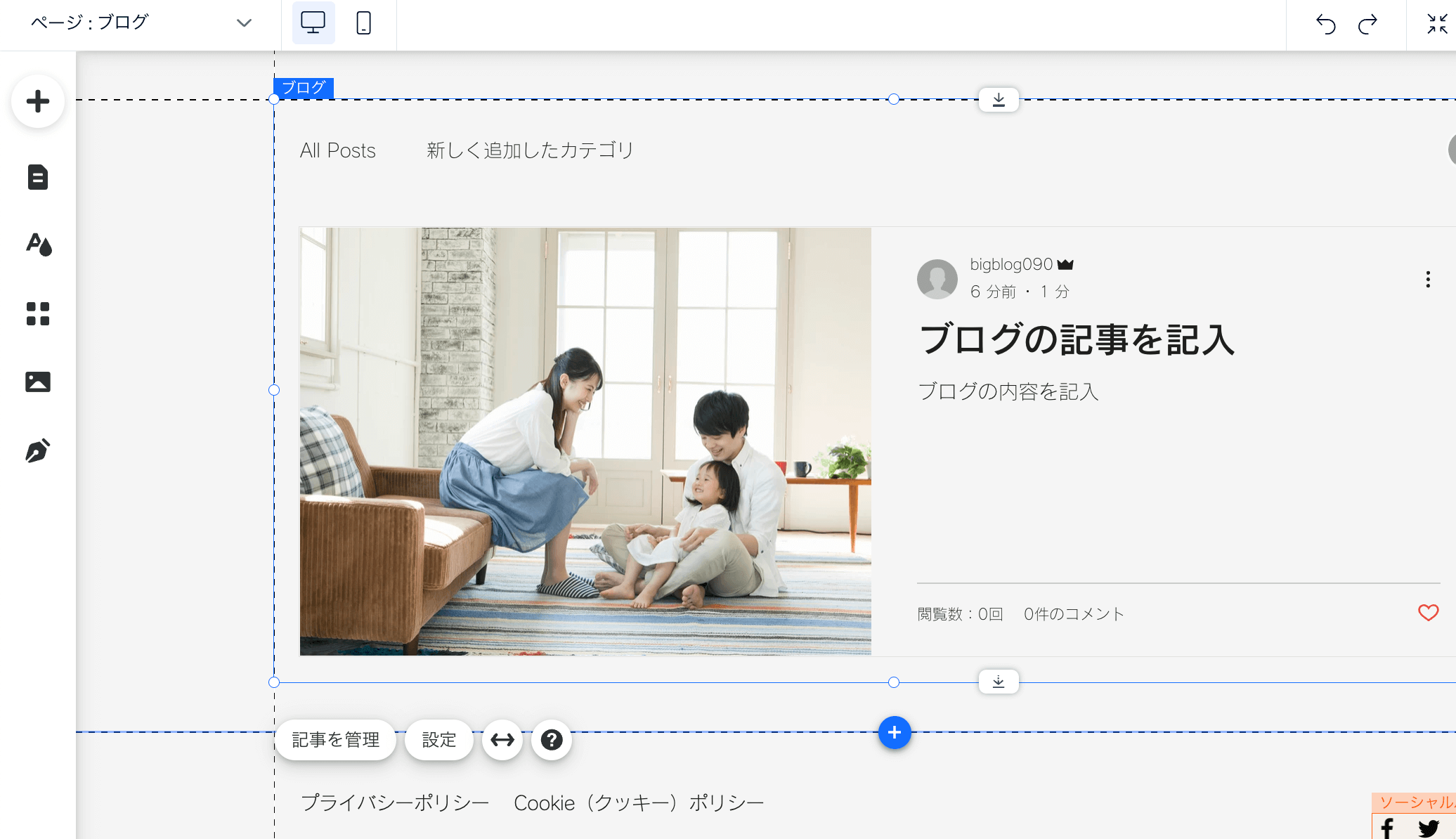
ブログ記事の下に編集メニューが表示されるので「設定」を選んで編集を行うことができます。
設定メニューでは表示する項目のON/OFFやレイアウトの設定、文字の色などを変更できるデザインの設定を行えます。
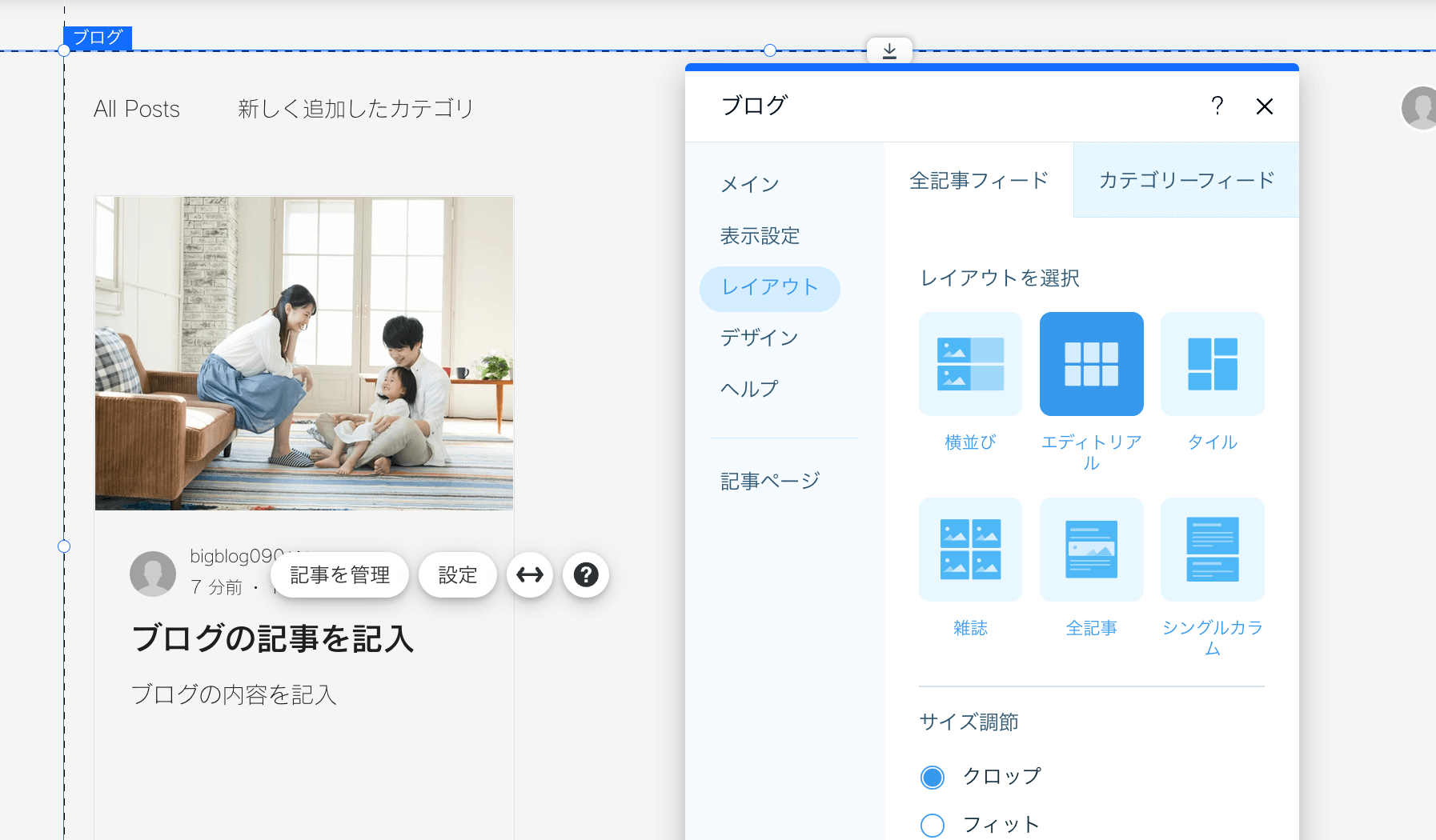
ブログページだけでなく、記事ページでも同様に表示内容を編集することができます。
Wixのブログでよくある質問
最後にWixのブログに関してよくある質問をまとめてみたいと思います。
ブログでアフィリエイトできるの?
Wixでもアフィリエイトは可能です。エディターページからGoogleアドセンスの広告を埋め込むことができるので簡単に収益化することができます。
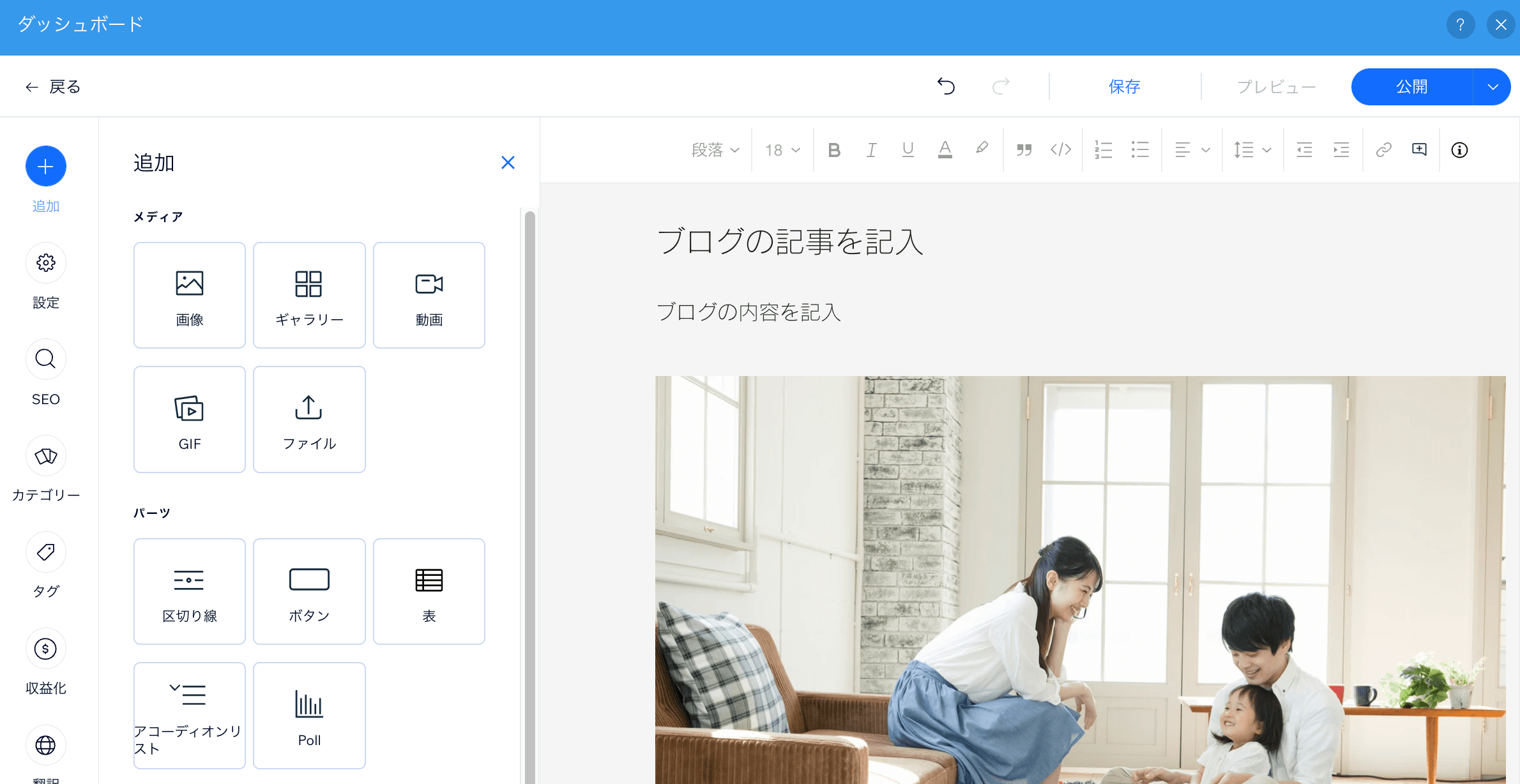
広告の他にも、デジタルコンテンツの販売や有料記事の作成もできる機能があります。
有料プランの加入で手軽にネットショップも開設できます。
Wordpressから引っ越しできる?
できます。Wordpressの引っ越しはWixのブログ概要ページから行うことができます。
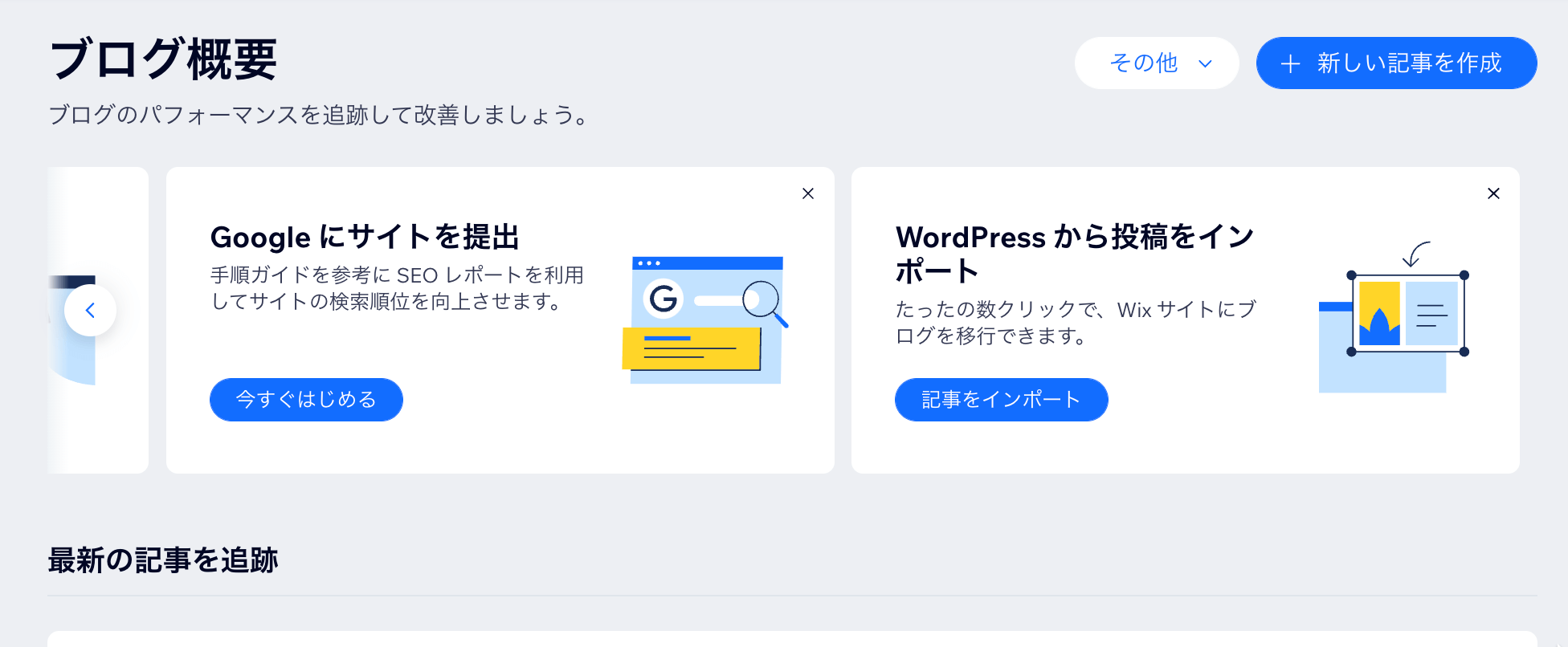
どんなテンプレートがあるの?
テンプレート一覧はこちらからいつでもチェックすることができます。
最初のころは海外向けのデザインしかありませんでしたが、最近は日本向けのデザインもたくさん追加されてます。
ブログでSEO強化したい
ブログの記事編集画面のメニューからSEO対策用の設定ができます。
タイトルやメタディスクリプションの設定、カテゴリやタグの設定などができるのでSEO対策が必要な場合は忘れず行っておきましょう。
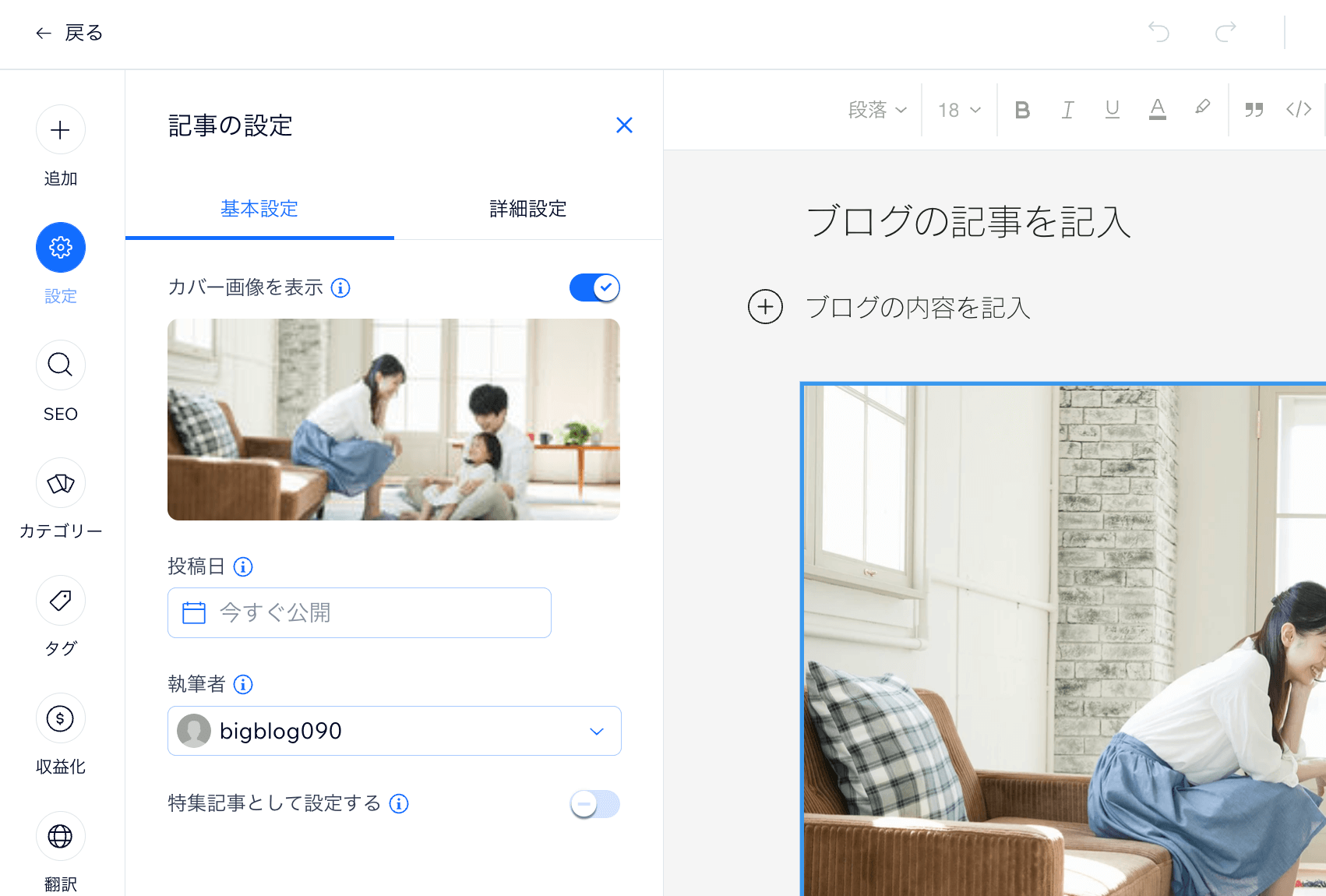
おさらい
ここまでの内容をおさらいしてみるとこんな感じになります。
- ブログの開設はエディターページからできる
- Wordpressから記事の移動ができる
- ブログ記事には動画やHTMLコードを埋め込める
- 記事の設定でSEO設定やカテゴリの設定ができる
- サイトエディターで作成したブログのレイアウトやデザインを変更できる
Wixのブログは誰でも簡単に作成できるのですが、設定やデザインがちょっと複雑に感じるかもしれません。
テンプレートを使ってサイトを構築する場合もワイヤーフレームなどを作ってある程度のレイアウトをイメージしてから編集するとわかりやすいと思います。